Jak nakonfigurovat dvoufaktorové ověřování (2FA) pro aplikaci CrowdStrike Falcon Console
概要: Podle těchto pokynů pro systém Windows, Mac nebo Linux se dozvíte, jak nakonfigurovat dvoufaktorové ověřování (2FA) pro aplikaci CrowdStrike Falcon Console.
現象
V tomto článku se zabýváme požadavky na dvoufaktorové ověřování (2FA) a jeho konfiguraci pro aplikaci CrowdStrike Falcon Console.
Dvoufaktorová autentizace (2FA) je typ vícefaktorové autentizace (MFA). Vícefaktorové ověřování se používá k tomu, aby uživatel potvrdil svou identitu pomocí několika faktorů. 2FA používá k identifikaci uživatele dva faktory. Vyžadování více faktorů k ověření uživatele pomáhá chránit chráněné informace před aktéry se zlými úmysly. Aplikace CrowdStrike vyžaduje ve výchozím nastavení ověření 2FA a nelze ji kvůli ochraně prostředí zakázat.
Dotčené produkty:
- CrowdStrike
Dotčené operační systémy:
- Windows
- Mac
- Linux
原因
Není k dispozici
解決方法
Podpora klientů 2FA
Aplikace CrowdStrike Falcon Console by měla být kompatibilní s libovolným klientem TOTP (Time-Based One-Time Password) podle standardu RFC 6238 (https://datatracker.ietf.org/doc/html/rfc6238
Příklady klientů TOTP RFC 6238:
| Klient 2FA | iOS | Android | Windows | Mac | Linux | Internetový prohlížeč: |
|---|---|---|---|---|---|---|
| Google Authenticator | Ano | Ano | Ne | Ne | Ne | Žádné |
| 1Password | Ano | Ano | Ano | Ano | Ne | Žádné |
| Duo | Ano | Ano | Ne | Ne | Ne | Žádné |
| Authy | Ano | Ano | Ano | Ano | Ne | Chrome |
| Token2 | Ano | Ano | Ne | Ne | Ne | Žádné |
| Wikid | Ano | Ano | Ano | Ano | Ano | Chrome |
| Microsoft Authenticator | Ne | Ne | Ne | Ne | Ne | Žádné |
| Oathgen | Ne | Ne | Ano | Ano | Ne | Žádné |
| Authenticator | Ne | Ne | Ano | Ano | Ne | Chrome |
| Firekey | Ne | Ne | Ne | Ne | Ne | Chrome |
Přečtěte si další informace o nastavení aplikace CrowdStrike 2FA nebo o tom, jak resetovat ověření CrowdStrike 2FA. Další informace získáte po kliknutí na příslušný proces.
- V prohlížeči Google Chrome nebo Microsoft Edge přejděte na přihlašovací adresu URL pro konzoli Falcon.
- Falcon US-1: https://falcon.crowdstrike.com/login/
- Falcon US-2: https://falcon.us-2.crowdstrike.com/login/
- Falcon EU-1: https://falcon.eu-1.crowdstrike.com/login/
- Falcon US-GOV-1: https://falcon.laggar.gcw.crowdstrike.com/login/
- Falcon US-1: https://falcon.crowdstrike.com/login/
- Vyplňte přihlašovací údaje držitele účtu CrowdStrike a poté klikněte na možnost Log In.
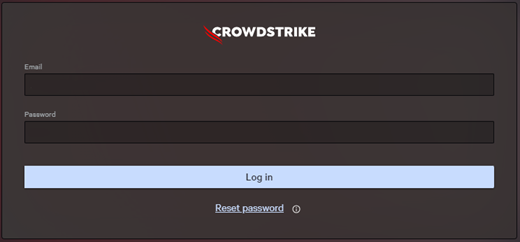
- Naskenujte QR kód pomocí klienta Time-based One-Time Password (TOTP).
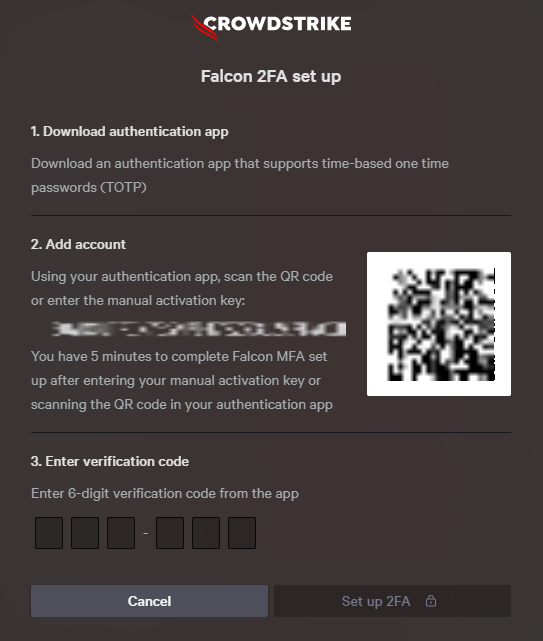
- V klientovi TOTP zdokumentujte kód Verification Code.
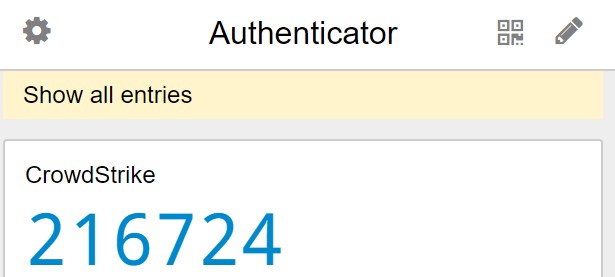
- Rozvržení klienta TOTP se ve vašem prostředí může lišit.
- V příkladu představuje ověřovací kód Verification Code číslo 216726.
- Ověřovací kód může být také označován jako kód CrowdStrike 2FA.
- V uživatelském rozhraní (UI) aplikace CrowdStrike Falcon Console vyplňte ověřovací kód a poté klikněte na možnost Setup 2FA.
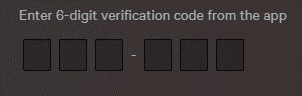
- Přijměte (Accept) podmínky služby CrowdStrike.
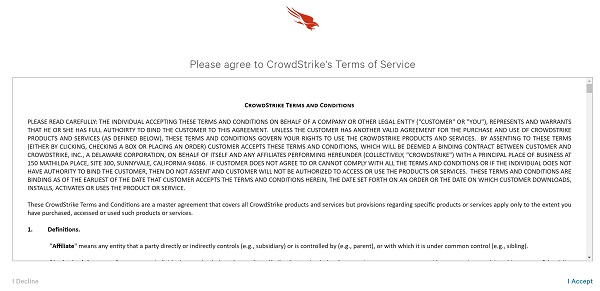
- Aby bylo možné obnovit ověření 2FA uživatele, je potřeba mít přístup ke správě aplikace CrowdStrike Falcon Console.
- Pokud přístup pro správu není k dispozici, obraťte se na podporu společnosti Dell. Další informace naleznete v článku Telefonní čísla mezinárodní podpory Dell Data Security.
- V prohlížeči Google Chrome nebo Microsoft Edge přejděte na přihlašovací adresu URL pro konzoli Falcon.
- Falcon US-1: https://falcon.crowdstrike.com/login/
- Falcon US-2: https://falcon.us-2.crowdstrike.com/login/
- Falcon EU-1: https://falcon.eu-1.crowdstrike.com/login/
- Falcon US-GOV-1: https://falcon.laggar.gcw.crowdstrike.com/login/
- Falcon US-1: https://falcon.crowdstrike.com/login/
- Vyplňte přihlašovací údaje držitele účtu CrowdStrike a poté klikněte na možnost Log In.
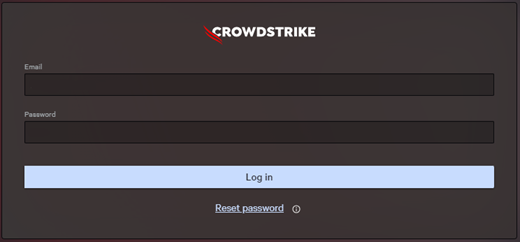
- V aplikaci CrowdStrike Falcon Console klikněte na ikonu tří pruhů vlevo nahoře, klikněte na položku Nastavení a správa hostitele a poté vyberte aplikaci Správa uživatelů .
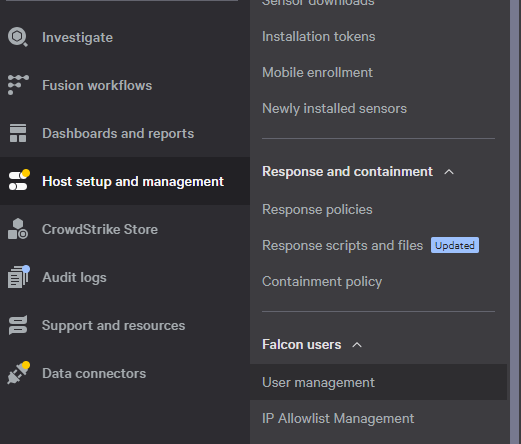
- Vyhledejte uživatele, klikněte na pětikolíkové tlačítko a vyberte možnost Resetovat vícefaktorové ověřování.

- Klikněte na možnost Reset MFA.
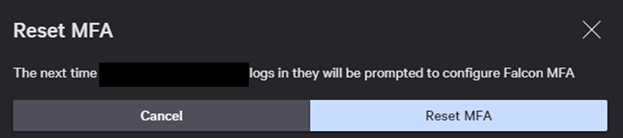
- Nechte uživatele projít postupem na kartě Setup.
Chcete-li kontaktovat podporu, přečtěte si článek Telefonní čísla mezinárodní podpory Dell Data Security.
Přejděte na portál TechDirect a vygenerujte online žádost o technickou podporu.
Další informace a zdroje získáte na fóru komunity Dell Security.